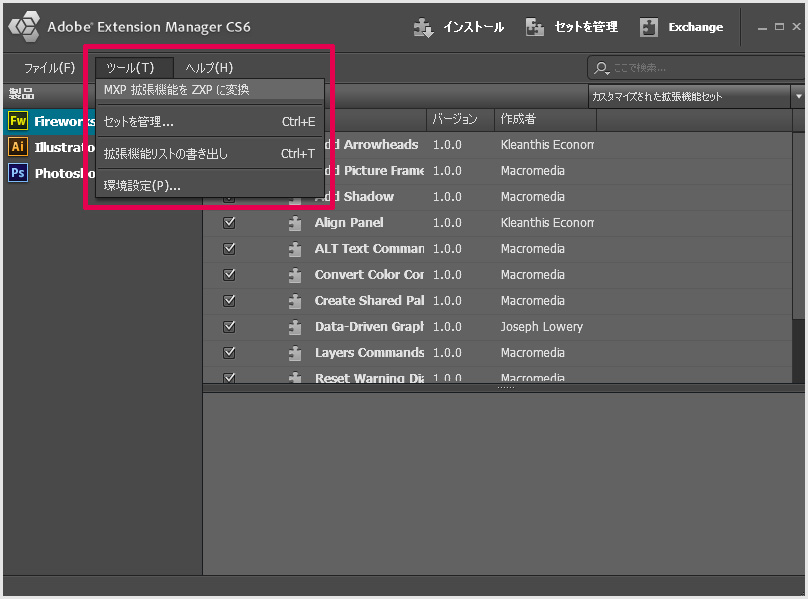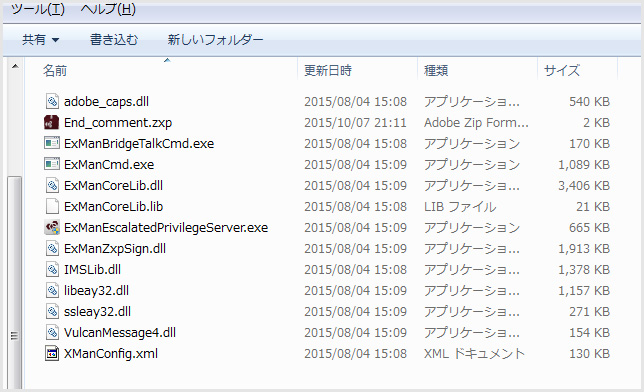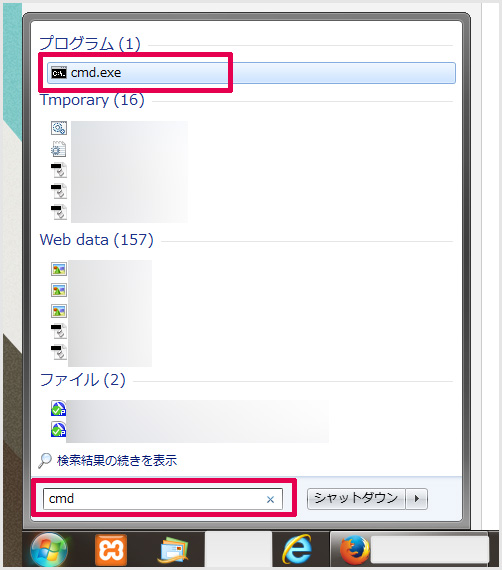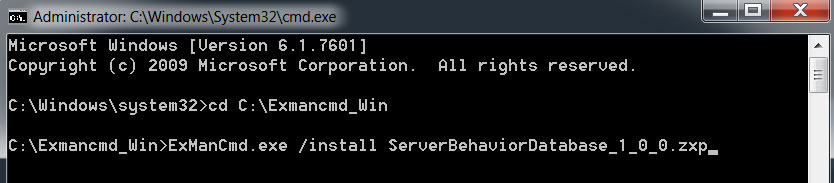Extension Manager が Adobe CC 2015 から廃止になり、CC以前から利用している便利な拡張機能がインストールできなくなってしまいました。
しかし、閉じるタグを生成してくれる「End comment」など便利な拡張機能はそのまま使いたいのでマニュアルでインストールする方法はないか?と調べてみたら・・・ちょっと面倒ですが方法がありました。
ということで、今回は「Dreamweaver CC 2015でコマンドラインを利用して以前の拡張機能をインストールする方法」を紹介します。
はじめに
Dreamweaver は周知の通り有名なコーディングアプリですが、最近ではSublime Text や Brackets などフリーで使いやすいコーディングアプリが断頭しています。
僕も Dreamweaver CS6 があまりにも重かったので、sublime textと Brackets はしばらく利用していましたが、Dreamweaver CC 2015 を導入してみたら、あらためて Dreamweaver が「一番使いやすいなぁ~」としみじみ感じ…今も継続してDWです。
DWがフリーのコーディングアプリと比べてどのように素晴らしいかは、また今度ブログしてみたいと思います。
拡張機能はCreative Cloudから
Dreamweaver CC 2015から拡張機能(エクステンション)はアドオンに名を変え、Creative Cloudからダウンロード&インストールするようになってしまいました。
検索してみると、今まで利用してきた有志の拡張機能のほとんどは見つけることは叶いませんでした。
というわけで、マニュアルでインストールします。
拡張子 mxp を zxp へ変更します
今まで使ってきた拡張機能の拡張子は「mxp」なのですが、CS6まではその形式でインストールできていましたが、CC 2015では「zxp」に変更しないとインストールすることができなくなりました。以下拡張子変更方法。
Extension Manager CS6 を開きます
- 「ツール→MXP 拡張子機能を ZXP に変換」という項目があるのでこちらを実行します。
- 任意のMXPを選択して「開く」と同フォルダに ZXP がファイルが生成させています。DW CC 2015へインストールしたいMXPの拡張機能は、すべてこの手順でZXPへ変換します。
コマンドラインツールのダウンロード
ZXPが用意できたら、拡張機能をDWへインストールするためのコマンドラインツールをダウンロードします。コマンドラインルールは非インストール型アプリです。
ダウンロードしたZIPを解凍したものが以下の画像。
そこへ先ほどZXPに変換した拡張機能を入れます。入れると以下の画像ようになります。ここでは「End_comeent.zxp」を入れました。
コマンドプロンプトからインストールします
これで準備が整いましたので、インストール自体はコマンドプロントから行います。インストールを行う前には、Adobeアプリは全て閉じてくださいね。
1.管理者として、コマンドラインツールを実行します。
プログラムとファイルの検索に「cmd」と入力するとコマンドプロントが出てきますので、必ず右クリックして「管理者として実行」から起動します。
2.コマンドプロントにコピペで入力
コマンドプロンプトで、先ほどダウンロードしたコマンドラインツールの場所まで移動します。今回の例では、その場所は C:\Exmancmd_Win となります(Cドライブの直下)。
この場所に移動するには、コマンド「cd C:\Exmancmd_Win」と入力し、実行します。
注意点
- 記入する半角英数文字の大文字小文字をそのまま維持することを確実にしてください。
- コマンドプロンプトへのテキスト貼り付けは、右クリックにて行なえます。ショートカットキーではできません。
3.インストールします
拡張機能をインストールするには・・・
コマンド「ExManCmd.exe /install <extension name>.zxp」 を実行します。
<extension name>の部分にはZXPのファイル名をいれてください。画像では「ServerBehaviorDatabase_1_0_0.zxp」という拡張機能をインストールするという例になっています。
4.インストールされたかを検証
インストールされた拡張機能を検証するには、コマンドで「ExManCmd.exe /list all」を入力し実行します。
6.Dreamweaver CC 2015 を開いて確認
無事拡張機能がインストールされていればコマンドにいるはず!!
まとめ
ということで、今回は「Dreamweaver CC 2015でコマンドラインを利用して以前の拡張機能をインストールする方法」を紹介いたしました。
本記事のコマンドプロンプト部は以下のAdobeのヘルプ記事を参考にさせていただき組み立てました。また、本記事は「Windows用のやり方です」ご了承ください。